Розділ 6. Додатки до підручника Інформатика 7 клас Ривкінд
У додатку наведено приклади компетентнісних задач, які можуть бути запропоновані учням під час вивчення відповідного розділу. Спочатку, у доповнення до матеріалу пункту 5.1, розглянемо послідовність розв’язування однієї з компетентнісних задач.
Розглянемо алгоритм розв’язування компетентнісної задачі на прикладі задачі на створення навчального відео з курсу геометрії 7-го класу. Нагадаємо послідовність етапів розв’язування задач із пункту 5.1:
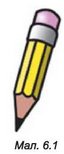
1. Виконати змістовий аналіз формулювання задачі (виділення умови, даних, потрібних для розв’язування задачі, кінцевих результатів).
2. Знайти необхідні відомості.
3. Побудувати інформаційну модель.
4. Вибрати засоби опрацювання даних.
5. Опрацювати дані.
6. Подати результати розв’язування задачі.
Умова задачі. Створіть у середовищі Scratch проект (відео-
фрагмент), який ілюструватиме одну з аксіом геометрії: «Яка б не була пряма, існують точки, що належать цій прямій, і точки, що їй не належать». Як образ виконавця виберіть олівець, зображення якого (мал. 6.1) міститься у файлі pencil.jpg у папці Додатки\Додаток 1. Для створення проекту використайте підказки, наведені на малюнках (мал. 6.2).
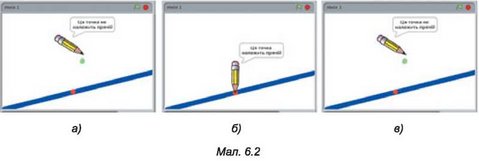
Перший крок алгоритму. Змістовий аналіз формулювання задачі.
Кінцевим результатом задачі має бути створений відеофрагмент. Для цього слід записати алгоритм у середовищі Scratch, виконання якого продемонструє зміст аксіоми. Спочатку потрібно розробити сценарій відео-фрагмента, який потім перетворити в алгоритм для виконавця в середовищі Scratch. Також слід пригадати прийоми створення проектів у Scratch, послідовність додавання та редагування нових об’єктів. Аналіз поданих в
умові задачі малюнків (мал. 6.2) дає змогу спрогнозувати, що для створення відеофрагмента потрібно використати команди груп Рух, Вигляд та Олівець.
Другий крок алгоритму. Пошук необхідних матеріалів і відомостей.
На цьому етапі потрібно повторити, як підготувати для використання зображення олівця з файлу pencil.jpg як об’єкта Scratch, ознайомитися з матеріалом курсу геометрії, розглянути наявні аналоги відео.
Третій крок алгоритму. Побудова інформаційної моделі.
Створимо описову інформаційну модель у вигляді сценарію відеофрагмента:
На екрані зображення олівця і напис: «Яка б не була пряма, Існують точки, що належать цій прямій, і точки, що їй не належать».
Олівець проводить пряму (колір, наприклад, синій) з лівого краю сцени до правого. Олівець указує на пряму й з’являється напис: «Це пряма» (мал. 6.2, а).
Олівець малює на прямій точку іншого кольору (наприклад, червоного). Біля олівця з’являється напис: «Ця точка належить прямій» (мал. 6.2, б).
Олівець малює точку не на прямій (наприклад, над прямою) іншого кольору (наприклад, зеленого). Біля олівця з’являється напис: «Ця точка не належить прямій» (мал. 6.2, в).
Четвертий крок алгоритму. Вибір засобів опрацювання даних.
Умовою задачі вже визначено засіб для створення відеофрагмента - це програма Scratch.
П’ятий крок алгоритму. Опрацювання даних.
Опрацювання даних полягає у створенні зазначеного проекту в програмі Scratch. Цей етап умовно можна розділити на дві частини - підготовка об’єкта Олівець і створення алгоритму (скрипта).

Після запуску програми Scratch на виконання та збереження нового проекту в файлі (наприклад, лінія l.sb) потрібно прибрати зі Сцени об’єкт, що використовується за замовчуванням (Рудий кіт). Для цього слід у Списку виконавців відкрити контекстне меню цього об’єкта й вибрати команду вилучити (мал. 6.3).
Для використання об’єкта Олівець необхідно під Сценою вибрати кнопку Вибрати новий

знайти потрібну папку,
об’єкт з файлу
наприклад Додатки\Додаток 1, та відкрити файл pencil.jpg (мал. 6.4).
Розміри вставленого об’єкта, значення інших його властивостей можуть не відповідати вимогам задуманого проекту. Тому в разі потреби слід змінити ці значення. Для цього можна використати кнопки над Сценою. Використовуючи їх, можна створити копію образу (кнопка Дублювати

збільшити (кнопка Збільшити

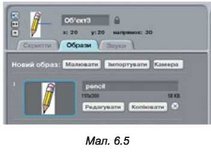

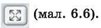
розміри образу.
Для детальнішого редагування слід відкрити в центральній частині вікна програми Scratch вкладку Образи (мал. 6.5) та вибрати кнопку Редагувати біля потрібного образу.
Для зменшення розмірів зображення необхідно у вікні Графічний редактор вибрати потрібну кількість разів кнопку Зменшити

При використанні зображення олівця білий фон буде перекривати зображення ліній і точок. Тому слід цей фон замінити на прозорий. Для цього потрібно:
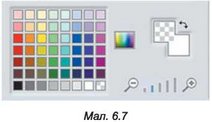

1. Вибрати як основний колір прозорий колір - правий нижній квадрат на палітрі (мал. 6.7).
2. Вибрати інструмент Заливачка
3. Вибрати області білого кольору, які потрібно зробити прозорими.
За замовчуванням обертання об’єктів у Scratch і малювання ліній здійснюються відносно центра зображення. Для створення відеофрагмента бажано, щоб обертання та малювання ліній були прив’язані до загостреного кінця олівця. Щоб це зробити, потрібно:
1. Вибрати кнопку Встановити перехрестя для задавання центра

, яку розміщено під палітрою.
2. Вибрати точку на вістрі олівця (мал. 6.8).
Після завершення редагування для збереження змін і повернення в основне вікно програми Scratch слід вибрати кнопку Гаразд.
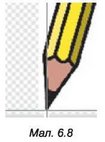
Складання алгоритму розпочинається з визначення початкового положення Олівця. Використаємо команди з групи Рух. Для отримання зображення прямої, а не відрізка, бажано, щоб пряма починалася та закінчувалася за границями сцени. Тому слід вибрати початкову точку для Олівця на границі або за границями сцени, наприклад х = -240, у = -180. Для того щоб положення олівця після повторного виконання алгоритму не змінювалося, визначимо його початкову орієнтацію, використавши команду повернути в напрямку 90°. Повернемо Олівець на певний кут, наприклад 14° проти годинникової стрілки.
Малювання ліній здійснюється з використанням команд групи Олівець. Перед початком малювання слід указати колір і товщину ліній (блоки задати колір олівця та задати розмір олівця) та виконати команду опустити олівець.
Щоб зробити малювання лінії наочнішим, використаємо команду ковзати 5 сек до х:=250 у:=60. Переміщення олівця з одночасним малюванням лінії буде здійснюватися 5 секунд. Точку із зазначеними координатами вибрано не випадково - вона розміщена за межами сцени й лежить на прямій, проведеній з початкової точки під кутом 14° до горизонтальної прямої.
Якщо після завершення малювання повернемо Олівець на 180°, виконаємо команди підняти олівець і переміститися на певну кількість кроків (наприклад, на 270), то виконавець Олівець буде розміщуватися на прямій, і ми можемо позначити точку, що належить цій прямій. Наостанок залишилося перемістити Олівець у точку поза прямою і позначити точку, що не належить прямій.
Команди появи написів можна вставити всередину алгоритму після створення всіх інших об’єктів. Час показу написів добирається експериментально, але достатнім для сприйняття тексту.
Шостий крок алгоритму. Подання результатів розв’язування задачі. Повністю вміст вкладки Скрипти з алгоритмом відеофрагмента, що є розв’язком задачі, зображено на малюнку 6.9.
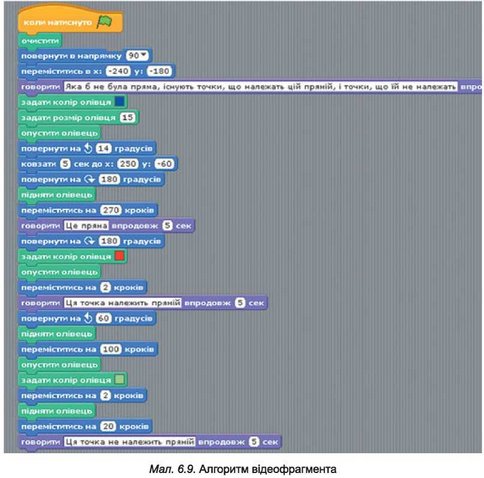
Для відтворення відеофрагмента на весь екран потрібно вибрати кнопку У режим Перегляду

яку розміщено над сценою, а потім вибрати
кнопку Запуск скрипта

Після завершення перегляду вийти з режи
му перегляду слід вибором кнопки Закінчити Перегляд

у верхньому
лівому куті екрана.
ДОДАТКОВО
Отриманий проект можна перетворити у виконуваний файл, використавши безкоштовну програму СЬігрСотріІег (ЬНр://'\у\т.с1іігр.8сга1;с]іг.
org/dl/ChirpCompiler-setup.exe). Завдяки цьому проекти Scratch можна буде відтворювати, не використовуючи саму програму.
Точки в розглянутому відео можна підписати. Для цього можна використати додаткові образи у вигляді літер. Ці образи не будуть відображатися на початку показу, а заявляться після появи зображення відповідних точок. Алгоритм дій для вставлення зображень літер може бути таким:

1. Додати нових виконавців у вигляді літер А і В. Для цього:
1.1. Вибрати під сценою кнопку Вибрати новий об’єкт з файлу
1.2. Серед папок із зображеннями об’єктів у вікні Новий об’єкт відобразити вміст папки Letters, а в ній, наприклад, папку scratch, та відкрити файл із зображенням літери А.
1.3. Повторити дії 1.1 і 1.2 для вставки виконавця у вигляді літери В.
2. Розмістити зображення літер на Сцені біля відповідних точок. За потреби змінити їх розміри.
3. Приховати зображення літер на Сцені. Для цього:

3.1. Вибрати в Списку виконавців виконавця А.
3.2. Перетягнути в Область скриптів команду Коли натиснуто з блока Керувати, а під нею розмістити команду сховати з блока Вигляд (мал. 6.10).
3.3. Повторити дії 3.1 і 3.2 для виконавця В.
4. Установити момент появи зображення літери А
біля відповідної точки. Для цього:
4.1. Вибрати в Списку виконавців зображення виконавця Олівець.
4.2. Уставити в Області скриптів в уже існуючий алгоритм після команди говорити «Ця точка належить прямій» впродовж 5 сек команду оповістити з блока Керувати.
4.3. Уставити в команду оповістити текст. Для цього відкрити список указаної команди, вибрати команду новий... і ввести текст оповіщення - Точка А (мал. 6.11).

4.4. Вибрати в Списку виконавців зображення виконавця А.
4.5. Уставити в Області скриптів в уже існуючий алгоритм після команди сховати команду коли одержую «Точка А» з блока Керувати, а після неї команду показати з блока Вигляд.
5. Установити момент появи зображення літери В біля відповідної точки. Для цього повторити дії 4.1-4.5 для виконавця В.
ЗАДАЧІ ДЛЯ САМОСТІЙНОГО ОПРАЦЮВАННЯ
1. Підготуйте в середовищі Scratch проекти, які ілюстрували б основні аксіоми геометрії. Як образ виконавця використайте олівець, зображення якого (див. мал. 6.1) міститься у файлі pencil.jpg у папці Додаток 1. Для створення проектів використайте підказки, наведені на малюнках 6.12 і 6.13. Позначення точок і прямих замініть написами, що будуть з’являтися під час демонстрації,
а) Через будь-які дві різні точки можна провести пряму і тільки одну.
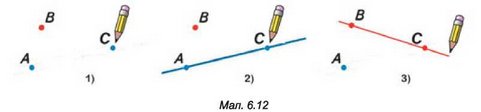
б) 3 трьох точок прямої одна і тільки одна лежить між двома іншими.
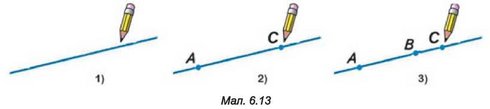
2. Підготуйте в середовищі Scratch проекти, які ілюстрували б означення трикутника та його елементів. Зображення об’єктів для проекту розробіть самостійно в графічному редакторі Paint або Scratch чи знайдіть в Інтернеті. Для створення проектів використайте підказки, наведені на малюнках 6.14 і 6.15.
Підказка: для зображення вершин і їх позначення використайте редагування сцени або спосіб з появою виконавців у вигляді літер,
а) Трикутник - це замкнена ламана з трьох ланок. Точки А, В, С -вершини, відрізки АВ, ВС і СА - сторони цього трикутника. Кожний трикутник має три вершини і три сторони.
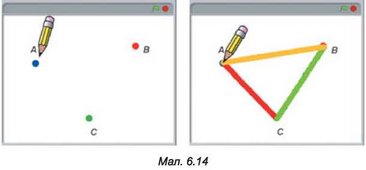
б) Відрізок, що сполучає вершину трикутника із серединою його протилежної сторони, - медіана трикутника.
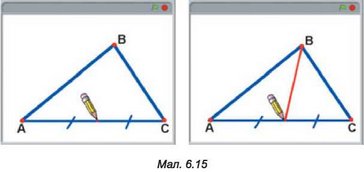
в) Перпендикуляр, опущений з вершини трикутника на пряму, на якій лежить його протилежна сторона, - висота трикутника.
3. Підготуйте презентацію з геометрії 7-го класу, яка ілюструвала б класифікацію кутів. Теоретичний матеріал доберіть з підручника геометрії для 7-го класу, малюнки підготуйте самостійно з використанням графічного редактора Paint або засобів створення малюнків безпосередньо в редакторі презентацій.
4. Уявіть, що ви ведучий телевізійної передачі «Віртуальні мандрівки світом». Підготуйте презентацію, яка ілюструвала б ваше повідомлення про материки й океани світу. Теоретичний матеріал доберіть з підручника географії для 7-го класу, а ілюстрації - з матеріалів у Інтернеті.
5. Використовуючи організаційні діаграми та схеми, підготуйте в середовищі текстового процесора повідомлення про географічні карти та їх класифікацію за охопленою територією, змістом, призначенням тощо. Матеріал для створення повідомлення доберіть з підручника географії для 7-го класу та Інтернету.
6. Для використання на уроках географії в 6-му класі (розділ 3. Оболонки Землі, тема 2. Атмосфера) підготуйте презентацію про вимірювання значень властивостей атмосфери: температури, атмосферного тиску, кількості опадів. Особливу увагу приділіть розгляду приладів для проведення таких вимірювань. Зображення пристроїв знайдіть в Інтернеті.
7. Підготуйте в текстовому процесорі творчу роботу про ваше бачення призначення мистецтва (за матеріалами української літератури 7-го класу). До тексту творчої роботи додайте ілюстрації - схему класифікації функцій мистецтва, фотографії, що відповідають вашому розумінню певних функцій мистецтва.
8. Розробіть схему, яка ілюструвала б характеристику основних образів повісті Івана Франка «Захар Беркут»: Захара Беркута, Максима, Мирослави, Тугара Вовка.
9. Підготуйте в табличному процесорі хронологічну таблицю життя та творчості українського письменника Михайла Стельмаха. Нижче подано орієнтовний вигляд такої таблиці. Повідомлення, що стосують-
ся життя письменника, запишіть одним шрифтом і кольором літер, а повідомлення про події, що стосуються творчості, - іншими.

10. Розробіть схему, яка ілюструвала б реальне й уявне у творі Богдана Лепкого «Мишка (Казка для дітей, для малих і великих)».
11. Для використання на уроках української літератури в 7-му класі підготуйте презентацію для художнього ілюстрування однієї з поезій Василя Симоненка:
а) «Лебеді материнства»;
б) «Ти знаєш, що ти - людина...»;
в) «Гей, нові Колумби й Магеллани...».
У презентації використайте тексти поезій та ілюстрації - фотографії, які ви підготуєте з використанням фотокамери або мобільного телефону.
12. Для використання на уроках української літератури у 7-му класі підготуйте в текстовому процесорі збірку творів письменників вашого краю (про 3-5 осіб на вибір учня або вчителя). У збірку помістіть коротку біографію письменника, зразки поезій (1-2) або уривків з творів. Додайте до збірки портрети письменників і фотографії або репродукції картин, що ілюструють наведені зразки творчості.
13. Для підсумкових уроків з української літератури підготуйте схему, яка відображала б твори, що вивчалися в 7-му класі, та імена їх авторів.
14. За даними прогнозу погоди заповніть у табличному процесорі таблицю змінення температури на найближчі сім днів. Проведіть спостереження та заповніть другий рядок з реальними значеннями температури. Визначте відхилення реальної температури від прогнозованої. Побудуйте діаграму, на якій буде відображено зміни як прогнозованої, так і реальної температури. Орієнтовні зразки таблиці та діаграми наведено на малюнку 6.16. Доповніть діаграму заголовком і підписами осей.
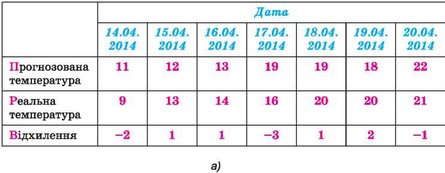
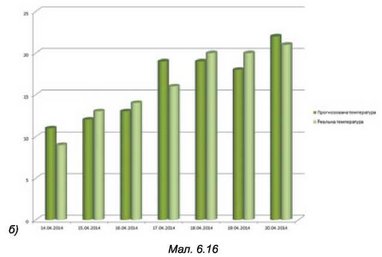
15. Для використання на уроках геометрії у 7-му класі підготуйте в графічному редакторі зображення кутів: гострого, прямого, розгорнутого. Зафарбуйте їх внутрішні області.
16. Під час розв’язування задач із фізики часто доводиться здійснювати перетворення значень фізичних величин з одних одиниць вимірювання в інші. Підготуйте в табличному процесорі таблицю (мал. 6.17), використовуючи яку, можна автоматизувати процес перетворення значень довжини з одних одиниць вимірювання в інші. Значення довжини повинні вводитися користувачем в одну з клітинок діапазону ВЗ:В7 відповідно до одиниці вимірювання, а в інших клітинках цього самого рядка повинні з’являтися результати перетворення в інші одиниці вимірювання.
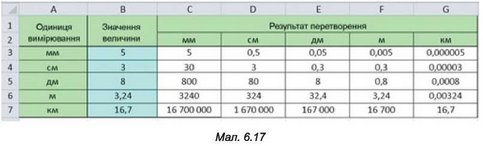
17. Створіть у табличному процесорі таблиці перетворень значень в інші одиниці вимірювання (див. завд. 16) для таких фізичних величин: а) площі; б) об’єму; в) швидкості; г) маси.
18. Підготуйте в графічному редакторі модель взаємодії нерухомого футбольного м’яча та тенісного, що рухається з певного швидкістю. Сили тертя не враховувати. Напрям переміщення тенісного м’яча не проходить через центр футбольного м’яча.
НАВЧАЛЬНІ ПРОЕКТИ
1. Тема: «Україна і Африка».
Навчальний предмет, розділ: Географія материків і океанів. Африка.
Мета: дослідити зв’язки України з країнами Африки.
Комп’ютерні програми, що пропонується використати в проекті: програми для роботи в Інтернеті, редактор презентацій.
Форма подання результатів проекту: презентація.
2. Тема: «Африка і Австралія, спільне і відмінне».
Навчальний предмет, розділ: Географія материків і океанів. Африка. Австралія та Океанія.
Мета: скласти порівняльну характеристику двох континентів Африки і Австралії за географічним положенням і природними зонами.
Комп’ютерні програми, що пропонується використати в проекті: програми для роботи в Інтернеті, текстовий процесор.
Форма подання результатів проекту: текстовий документ.
3. Тема: «Ця важка робота».
Навчальний предмет, розділ: Фізика. Механічна робота та енергія.
Мета: дослідити і приблизно визначити значення величини роботи, яку здійснює учень 7-го класу під час перенесення різних тіл протягом одного дня навчання.
Комп’ютерні програми, що пропонується використати в проекті: табличний процесор, редактор презентацій.
Форма подання результатів проекту: презентація.
4. Тема: «На кожну людину, навіть на партійну, тисне атмосферний стовп вагою в двісті чотирнадцять кіло» (І. Ільф, Є. Петров «Золоте теля»).
Навчальний предмет, розділ: Фізика. Взаємодія тіл. Сила.
Мета: перевірити справедливість висловлювання Остапа Бендера про тиск атмосфери на людину.
Комп’ютерні програми, що пропонується використати в проекті: табличний процесор, редактор презентацій.
Форма подання результатів проекту: презентація.
5. Тема: «Раз, два, три, чотири, п’ять. Зараз я іду шукать!» (Майстерність маскування).
Навчальний предмет, розділ: Біологія. Процеси життєдіяльності тварин.
Мета: дослідити наявність засобів маскування у тварин нашої місцевості.
Комп’ютерні програми, що пропонується використати в проекті: програми для перегляду та редагування фотографій, редактор презентацій.
Форма подання результатів проекту: презентація з фотографіями тварин та описом засобів маскування.
Приклади фотоілюстрацій тварин подано на малюнках 6.18-6.21, а також у папці Додатки\Додаток 2\Маскування.
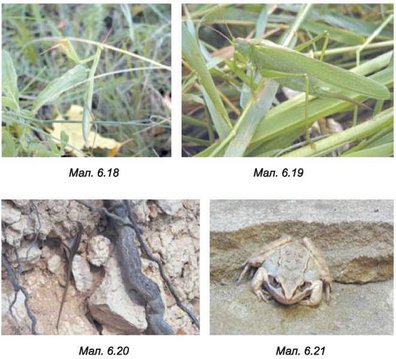
6. Тема: «Птахи нашої місцевості».
Навчальний предмет, розділ: Біологія. Різноманітність тварин.
Мета: скласти міні-довідник птахів нашої місцевості.
Комп’ютерні програми, що пропонується використати в проекті: програми для перегляду та редагування фотографій, текстовий процесор.
Форма подання результатів проекту: текстовий документ з фотографіями й описами птахів.
Приклади фотоілюстрацій птахів подано на малюнках 6.22-6.25, а також у папці Додатки\Додаток 2\Птахи. Доповніть перелік фотографій власними або з Інтернету.
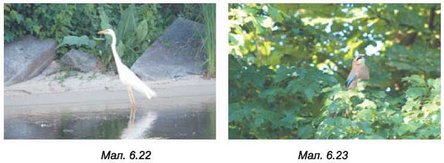
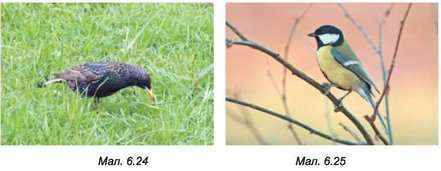
7. Тема: «Як захистити тварин?».
Навчальний предмет, розділ: Біологія. Організми і середовище існування.
Мета: розробити довідник з природоохорони території нашої місцевості.
Комп’ютерні програми, що пропонується використати в проекті: програми для роботи в Інтернеті, програми перегляду та редагування фотографій, текстовий процесор.
Форма подання результатів проекту: текстовий документ або презентація з картами та описами природоохоронних територій регіону.
Приклади слайдів презентації про один з природоохоронних заказників подано па малюнку 6.26.
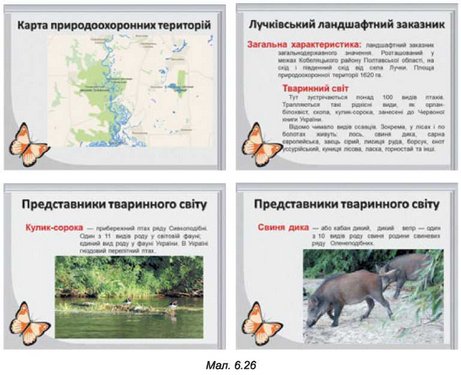
8. Тема: «Південна Америка - унікальність природи».
Навчальний предмет, розділ: Географія материків і океанів. Південна Америка.
Мета: скласти карту розміщення об’єктів природної спадщини ЮНЕСКО в Південній Америці.
Комп’ютерні програми, що пропонується використати в проекті: програми опрацювання графічних зображень, текстовий процесор.
Форма подання результатів проекту: графічне зображення карти з позначеними об’єктами природної спадщини ЮНЕСКО (мал. 6.27).
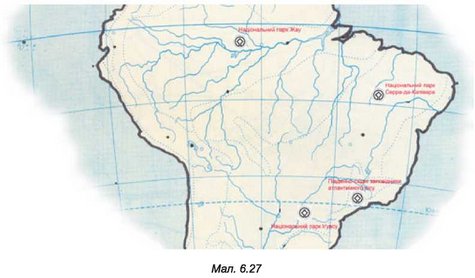
9. Тема: «Сім нових чудес світу».
Навчальний предмет, розділ: Географія материків і океанів.
Мета: підготувати презентацію для ознайомлення учнів класу з результатами проекту з визначення найвеличніших чудес світу сьогодення (New 7 WondersoftheWorld).
Комп’ютерні програми, що пропонується використати в проекті: програми роботи з Інтернетом, програми опрацювання графічних зображень, редактор презентацій.
Форма подання результатів проекту: презентація з відомостями про сам проект та його результати - сім нових чудес світу.
10. Тема: «Краса, що застигла в камені».
Навчальний предмет, розділ: Образотворче мистецтво. Мистецтво в нашому житті.
Мета: дослідити архітектурні стилі будівель у нашому місті (районі).
Комп’ютерні програми, що пропонується використати в проекті: програми опрацювання графічних зображень, редактор презентацій.
Форма подання результатів проекту: комп’ютерна презентація з ілюстраціями будівель різних архітектурних стилів.
11. Тема: «Т.Г. Шевченко біля нас».
Навчальний предмет, розділ: Образотворче мистецтво. Мистецтво в нашому житті.
Мета: дослідити архітектурні пам’ятки України, пов’язані з життям і творчістю Т.Г. Шевченка.
Комп’ютерні програми, що пропонується використати в проекті: програми опрацювання графічних зображень, редактор презентацій, програми для роботи в Інтернеті.
Форма подання результатів проекту: комп’ютерна презентація з ілюстраціями та описом архітектурних пам’яток, пов’язаних з життям і творчістю Т.Г. Шевченка, що збереглися на території України.
12. Тема: «Іграшки наших бабусь і дідусів».
Навчальний предмет, розділ: Образотворче мистецтво. Мистецтво в нашому житті.
Мета: дослідити види ужиткового мистецтва, що знайшли своє відображення в іграшках першої половини XX століття.
Комп’ютерні програми, що пропонується використати в проекті: програми роботи в Інтернеті, програми опрацювання графічних зображень, текстовий процесор.
Форма подання результатів проекту: текстовий документ з фотографіями та описами дитячих іграшок зазначеного періоду.
13. Тема: «Сучасність і традиції».
Навчальний предмет, розділ: Образотворче мистецтво. Дизайн.
Мета: розробити ескіз одного з напрямків дизайну: середовища, побутових виробів, одягу, поліграфічних виробів з урахуванням традицій і сучасної моди.
Комп’ютерні програми, що пропонується використати в проекті: програми роботи в Інтернеті, програми опрацювання графічних зображень.
Форма подання результатів проекту: графічне зображення.
14. Тема: «Йнді Воргол (Андрій Варгола) і революція в арт-дизайні».
Навчальний предмет, розділ: Образотворче мистецтво. Дизайн.
Мета: дослідити вплив американського митця, українця за походженням, на розвиток сучасного мистецтва (мал. 6.28 і 6.29).

Комп’ютерні програми, що пропонується використати в проекті: програми роботи в Інтернеті, програми опрацювання графічних зображень, редактор презентацій.
Форма подання результатів проекту: комп’ютерна презентація з репродукціями робіт Енді Воргола і описом його творчості.
15. Тема: «Університети Середньовіччя».
Навчальний предмет, розділ: Всесвітня історія. Матеріальний і духовний світ європейського Середньовіччя.
Мета: дослідити поширення університетів як освітніх центрів на території Європи в середні віки.
Комп’ютерні програми, що пропонується використати в проекті: програми роботи в Інтернеті, програми опрацювання графічних зображень.
Форма подання результатів проекту: карта Європи з нанесеними місцями утворення університетів (мал. 6.30).
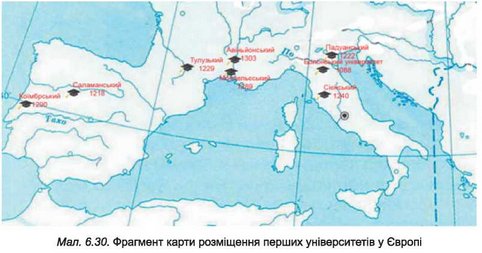
РЕКОМЕНДАЦІЇ ЩОДО ПРОВЕДЕННЯ ПРЕЗЕНТАЦІЇ З ВИКОРИСТАННЯМ
ІНФОРМАЦІЙНО-КОМУНІКАЦІЙНИХ ТЕХНОЛОГІЙ
1. Недоцільно озвучувати весь текст, розміщений на слайдах презентації. Слухачі вміють читати самостійно. Використовуйте текст на слайдах як план виступу.
2. У презентації обов’язково повинні бути присутніми ключові слова й поняття. Саме вони допоможуть слухачеві краще сприймати отриману інформацію.
3. Говоріть голосно, чітко, повільно, щоб усі присутні могли почути. Намагайтеся виступати виразно, емоційно.
4. Під час виступу звертайтеся до аудиторії (мал. 6.31).

5. Робіть паузи в місцях відповідних знаків пунктуації у тексті виступу. На місці коми робиться коротка пауза, тире - трохи довша, точка -найдовша пауза.
6. Використовуйте указку лише за потреби, не варто розмахувати нею протягом усієї презентації. Рух указки відволікає аудиторію.
7. Не кладіть руки в кишені та не схрещуйте їх на грудях. Це ознака скутості, невпевненості, скритості.
8. Щоб важливі моменти виступу краще запам’яталися, важливо повторити їх у кінці презентації.
Це матеріал з підручника Інформатика 7 клас Ривкінд
Автор: admin от 11-02-2017, 10:24, Переглядів: 7594